BeWidgets: простейшие виджеты на рабочем столе Windows 11
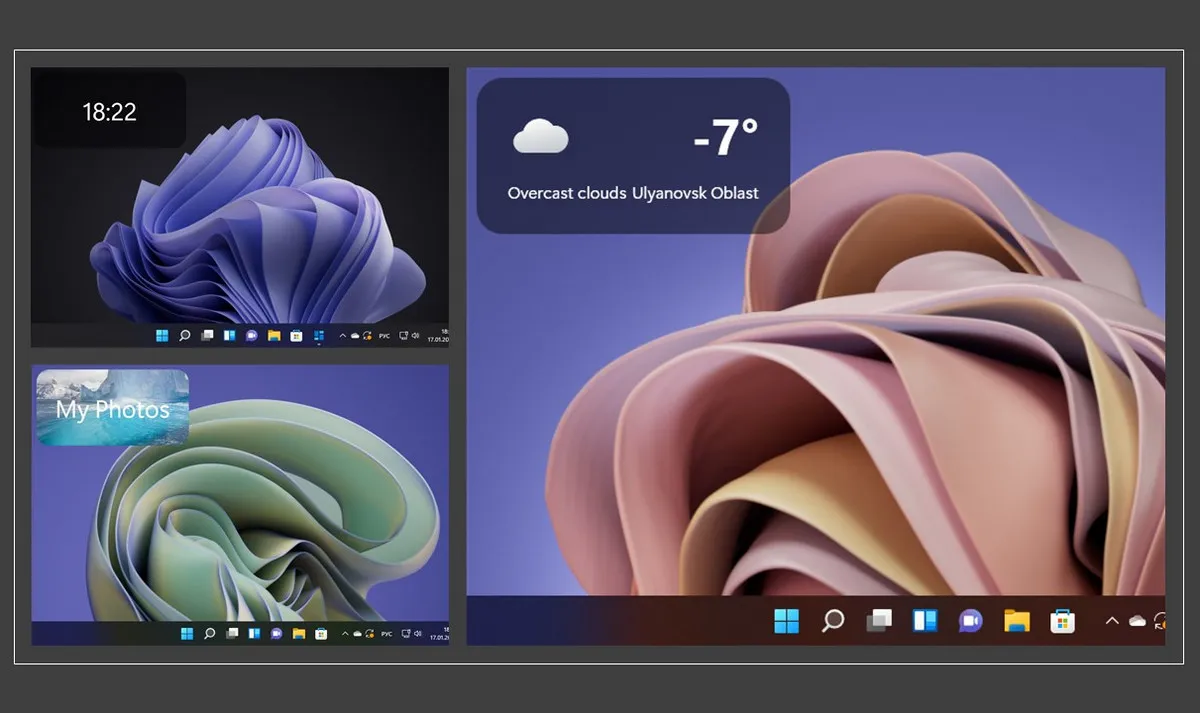
В этой публикации, друзья, поговорим о виджетах Windows 11, но не штатных виджетах этой операционной системы, доступных на выезжающей панели при нажатии их кнопки на панели задач или клавиш Win+H. А о сторонних виджетах для рабочего стола Windows 11 – реинкарнации гаджетов Windows 7. Последние в своё время были столь популярны, что пользовательский запрос на их реализацию продолжил существовать в следующих версиях Windows – Windows 8.1 и 10. В этих операционных системах, как, впрочем, и в Windows 11, гаджеты можно реализовать с помощью сторонней программы 8GadgetPack. Но, ребята, для Windows 11 существуют свои сторонние гаджеты, точнее виджеты для рабочего стола, их можно реализовать с помощью бесплатного современного приложения BeWidgets. Виджеты это простейшие – часы, дата, погода и т.п., но, возможно, вам пригодятся.
BeWidgets: простейшие виджеты на рабочем столе Windows 11
Итак, друзья, виджеты на рабочем столе Windows 11. Такие можно реализовать с помощью бесплатного современного приложения из Microsoft Store BeWidgets. Это до невозможного простые виджеты для отображения погоды, даты, времени, курса валют, ярлыков открытия папок с фотографиями, ярлыков запуска программ и открытия сайтов. Виджеты примитивные, сделаны неказисто, но в современном стиле Windows 11 – с полупрозрачным фоном и скруглёнными углами.
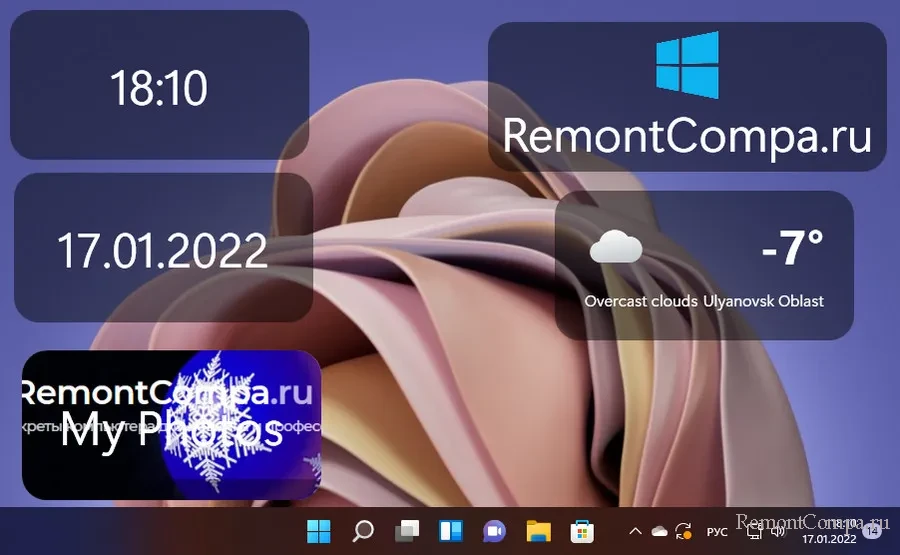
После установки приложения BeWidgets нам будет предложено добавить первый виджет. Жмём «New Widget» и выбираем его тип:
- Time – виджет времени;
- Date – виджет даты;
- Photos – виджет фотографий, т.е. ярлык папки с фотографиями по типу живой плитки с периодически меняющимися картинками-превью из этой папки;
- App Shortcut – виджет ярлыка запуска программы или открытия сайта в браузере по умолчанию;
- Finances – виджет курса валют;
- Weather – виджет погоды.
Выбираем виджет и добавляем его.
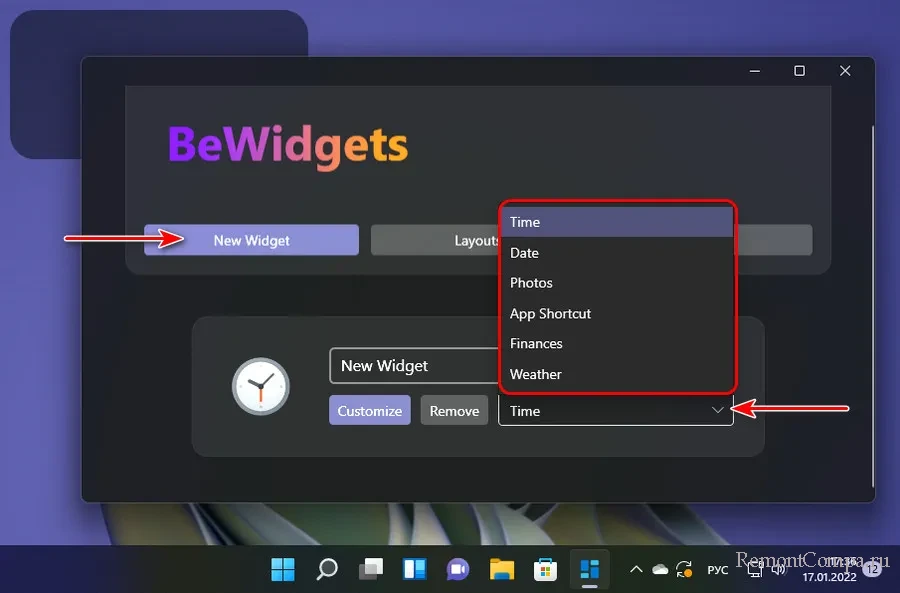
Затем по этому же принципу можем добавить другие виджеты. Ярлыков папок с фотографиями можем добавить сколь-угодно, указав в настройках виджета разные папки. Сколь-угодно можем добавить ярлыков запуска программ и открытия сайтов, также указав их в настройках виджета.
В настройках виджета погоды и курса валют можем выбрать, соответственно, нужную нам локализацию и нужную нам валюту. Ещё в настройках виджета можем изменить его размер, настроить фон, сделать его поверх окон и т.п. Настройки виджета открываются кнопкой «Customize». Удаляется виджет кнопкой «Remove».
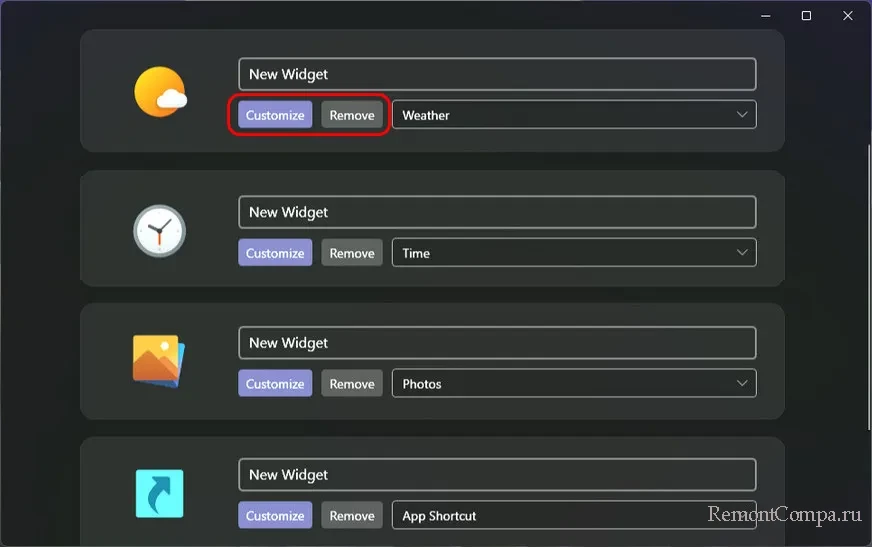
Кликабельные виджеты работают с помощью контекстного меню. Для запуска ярлыка программы или сайта в контекстном меню на ярлыке жмём «Run».
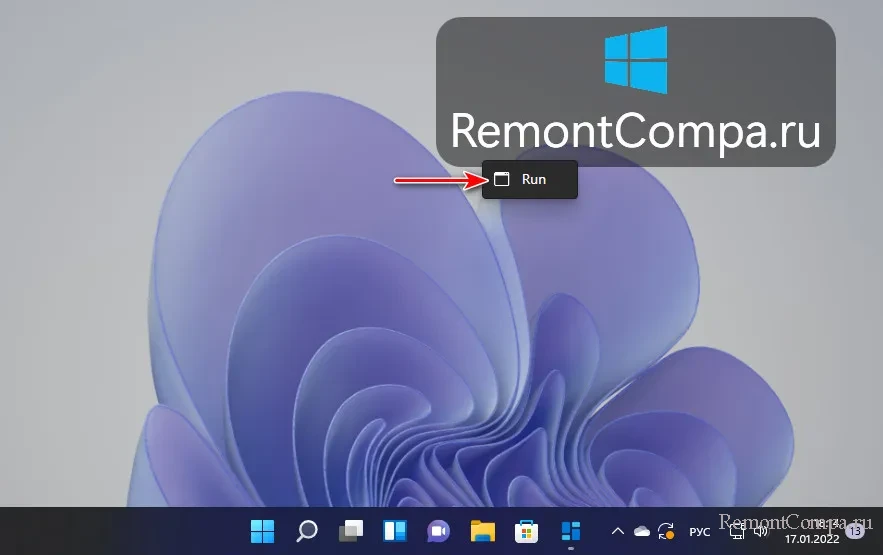
Для открытия папки с фотографиями в контекстном меню на виджете фотографий жмём «Open Photos Folder».
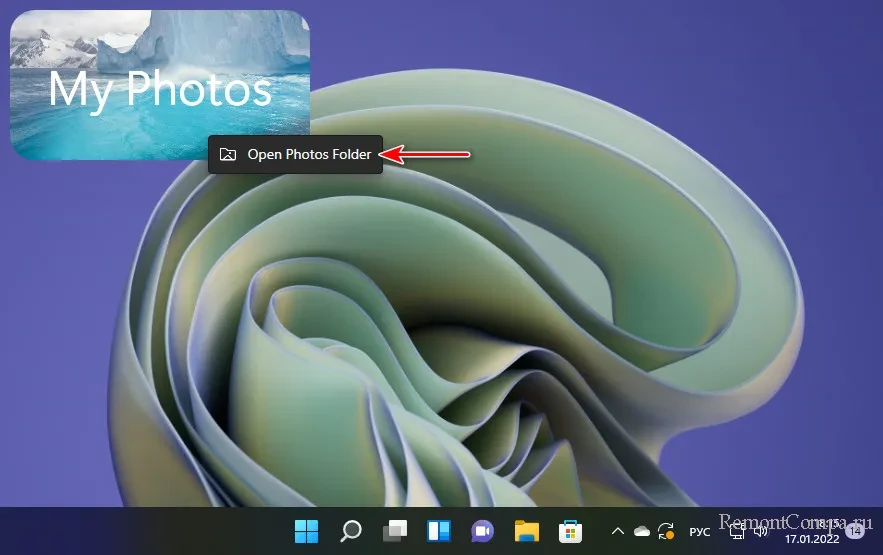
Приложение позволяет создавать макеты виджетов - Layouts, это подборки разных виджетов с разными настройками и размещением на рабочем столе Windows 11. Их можно единожды настроить, скомпоновать, а потом использовать по ситуации.
Вот такой, друзья, незамысловатый бесплатный инструментарий есть для банальных нужд – виджеты для рабочего стола Windows 11.